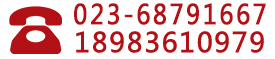怎样让打印机”脱机”状态正常运行?
来源:未知 时间:2020-07-27 11:12 浏览次数:次 标签:
当你在使用打印机时,打印机显示”脱机”状态无法打印,这是什么原因导致的?遇到这种情况我们应该怎样解决?接下来跟随小编来了解一下吧:
解决方法一:检查打印机指示灯
确保开启打印机电源,并且打印机处于待机准备就绪状态。打印机指示灯闪烁的处理方法请参考产品说明书
二:清除打印任务
由于打印后台服务程序处理失败而未能够打印的任务,会停留在打印任务列表中,导致打印队列堵塞无法正常打印,打印机状态显示为“脱
机”,此时需要清除堵塞的打印任务/清除未完成的打印作业
三:检查打印机状态
1.将打印机 USB连接线连接到电脑,开启打印机电源。
2.依次点击“开始”→“打印机和传真”。在“打印机和传真”窗口中,找到打印机的图标。
3.在“打印机和传真”窗口中,右键点击您使用的打印机图标,选择“使用联机打印机”菜单项。如下图:选择“使用联机打印机”菜单项后,打印机状态由“脱机”改为“准备就绪”。
4.在“打印机和传真”窗口中,完成设置后打印机图标会显示正确的状态。如下图:正确的打印机状态:“文档”为“0”,“状态”为“准备就绪”。
5.这时:打印机就能够正确使用了
解决方法一:检查打印机指示灯
确保开启打印机电源,并且打印机处于待机准备就绪状态。打印机指示灯闪烁的处理方法请参考产品说明书
二:清除打印任务
由于打印后台服务程序处理失败而未能够打印的任务,会停留在打印任务列表中,导致打印队列堵塞无法正常打印,打印机状态显示为“脱
机”,此时需要清除堵塞的打印任务/清除未完成的打印作业
三:检查打印机状态
1.将打印机 USB连接线连接到电脑,开启打印机电源。
2.依次点击“开始”→“打印机和传真”。在“打印机和传真”窗口中,找到打印机的图标。
3.在“打印机和传真”窗口中,右键点击您使用的打印机图标,选择“使用联机打印机”菜单项。如下图:选择“使用联机打印机”菜单项后,打印机状态由“脱机”改为“准备就绪”。
4.在“打印机和传真”窗口中,完成设置后打印机图标会显示正确的状态。如下图:正确的打印机状态:“文档”为“0”,“状态”为“准备就绪”。
5.这时:打印机就能够正确使用了